Как да възстановите паролата си в Windows 7 по три начина
Три начина как да възстановите паролата си в Windows 7
Променете Паролата Метод 1 с помощта на комунални услуги
Операционната система Windows използва сметки Мениджър за сигурност, което е доста надеждно защитава информацията. Ако имате нужда да промените паролата си и да го промените, вместо да се опитва да се възстанови съществуващата (което само по себе си е един много дълъг и неблагодарна работа), можете да използвате специално разработени инструменти. Истината е, че си струва да пробвате Вашият компютър поддържа сваляне на файлове от компактдиск или DVD диск, както и флаш памети, за операционната система на работа, разбира се, няма да позволи да се намесва в трезора на парола.
В момента има около десетина такива инструменти, но най-популярен е Офлайн NT парола и редактора на системния регистър. Работата започва с изтегляне на необходимата версия на помощната програма и пишат по-голям диск или да създадете няколко операционни пръчка. Създаденият образ е важно, за да го изпълните на компютъра от преносими носители. Програмата разполага с графичен интерфейс, но това е много проста и ясна за използване.
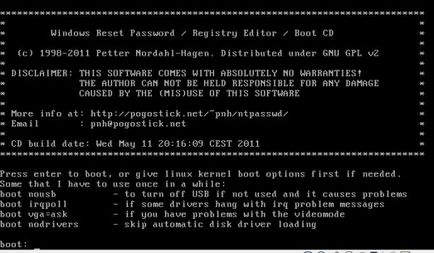
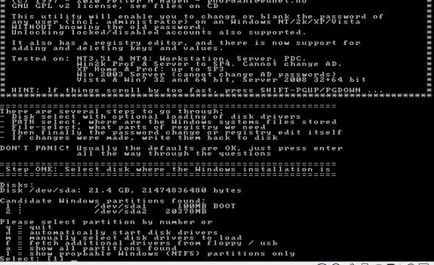
По принцип, тази процедура не изисква никакви действия от ваша страна, вие трябва само да натиснете Enter, но понякога все още трябва да изберете допълнителни опции, за да стартирате програмата. В тези случаи броят на дяловете е избран предимно върху които сте инсталирали Windows 7. Грешка трудно, тъй като размерът на този раздел е най-големият, но дори и при възникване на грешка, можете просто да отмените действието и да направи всички действия на първо място - на този етап полезността не прави значителни трансформации в системата.
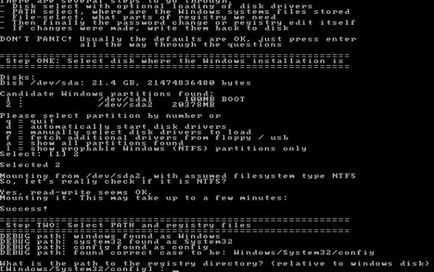
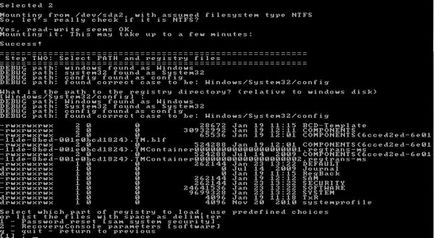
Може да се наложи да укажете пътя до папката (X: | Windows | System32 | довереник), където се съхраняват файловете за сигурност файл на SAM (SAM) и изберете първия нулиране т парола, която ви позволява да възстановите пароли.
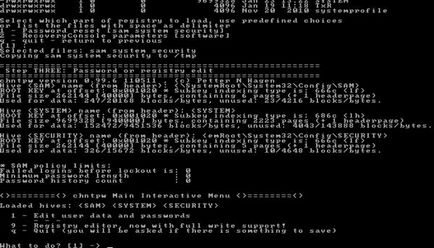
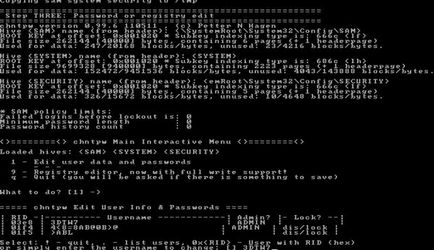
След това отново, трябва да изберете първата алинея Редактиране на потребителски данни и парола и да изберете потребителско име или идентификационен номер във формат 0xabcd, където ABCD - е RID, която е в първата колона. Миналата (RID) се изисква, ако името на потребителя е написан на кирилица, което не фигурира в регистъра.
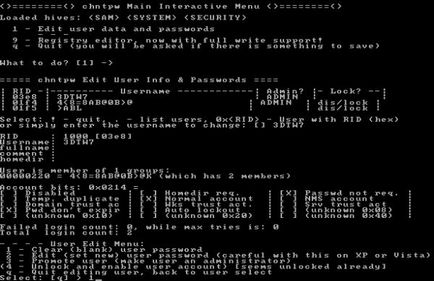
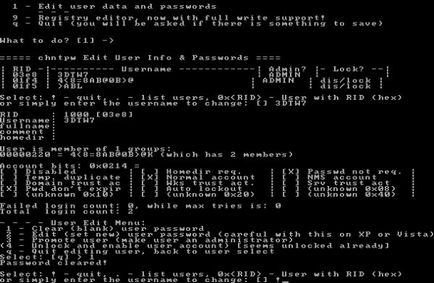
Предпоследната стъпка - изберете действието, да се извърши за потребителя - изчисти (параграф 1) или замяна на паролата (параграф 2). Махай се от режима на редактиране на паролата става с натискане. (Удивителен знак) и клавиша Enter.
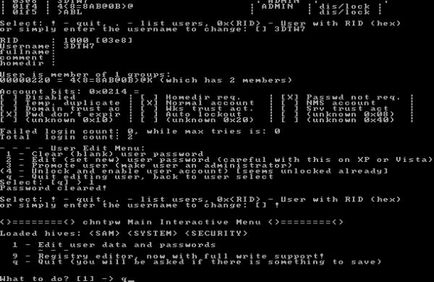
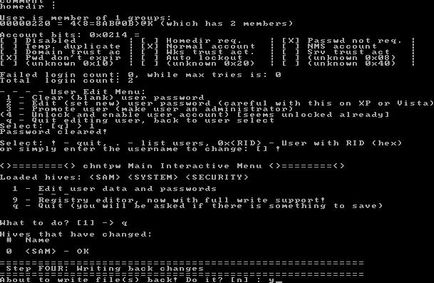
И на последно място - споразумение да се промени. Това изисква натиснете Q, след което Enter, Y отново и Enter. След това е отхвърлянето на допълнително действие в полза (натиснете н), екстрахира външни носители и произведени рестартиране на системата (комбинация Alt + Ctrl + Del).
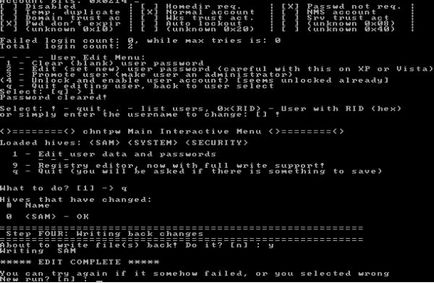
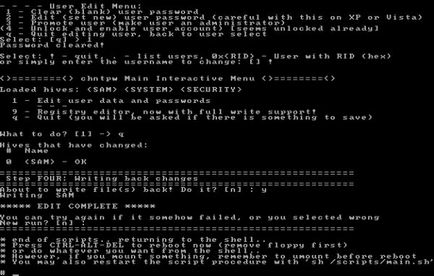
Това е първият и най-разпространеният начин за задаване на нова парола, в който трудности могат да възникнат само ако няма подходящи драйвери за твърди дискове.
Метод 2. Включване латентна администраторски акаунт
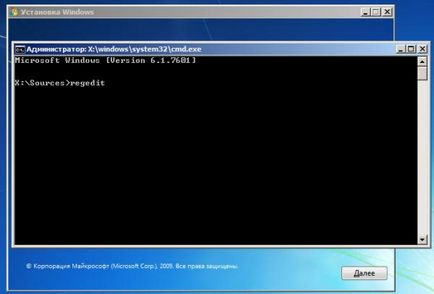
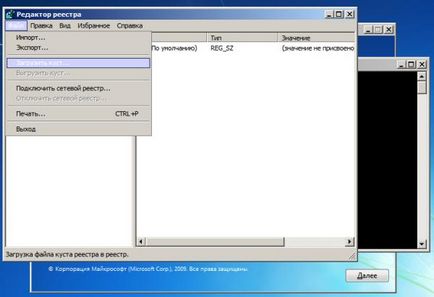
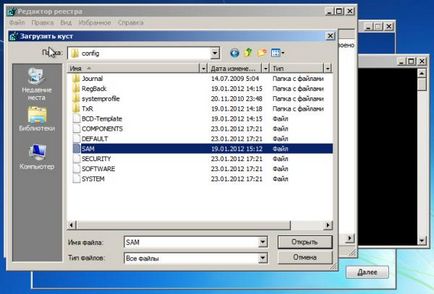
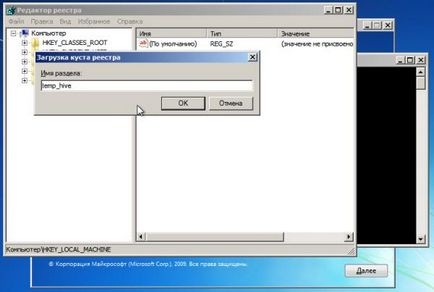
По-долу е един алгоритъм на задачата: Първо стартирайте менюто Файл и Заредете кошер подменю, а след това Folder | Windows | System32 | довереник в участъка, където сте инсталирали Windows 7, трябва да отворите SAM файла (този, мениджър по сигурността сметки, която вече има обсъдено) и въведете името на храст фуражи (кошер), можете да го наричат каквото си искате.
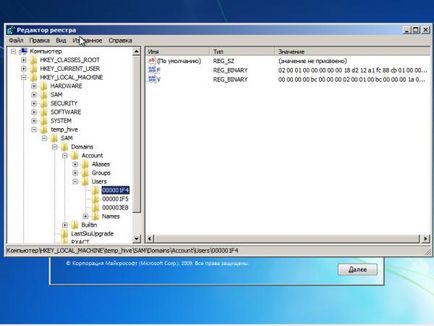
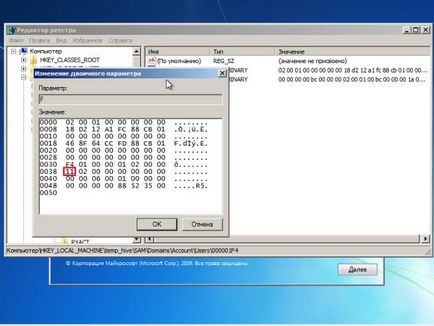
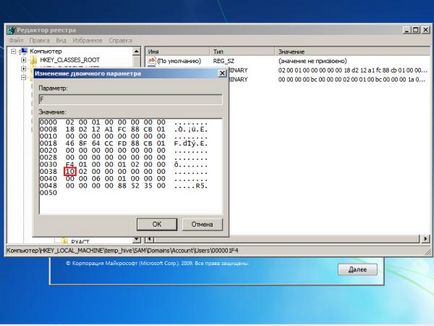
Освен това, един и същ раздел HKEY_LOCAL_MACHINE | imya_kusta | SAM | Домейни Акаунт Потребители | 000001F4 Следва да се подчертае, като изберете файла, Load кошер подменю и потвърждаване на разтоварването на храста.
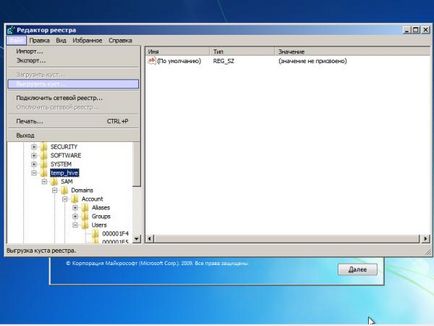
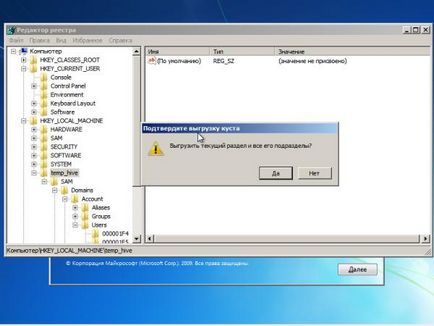
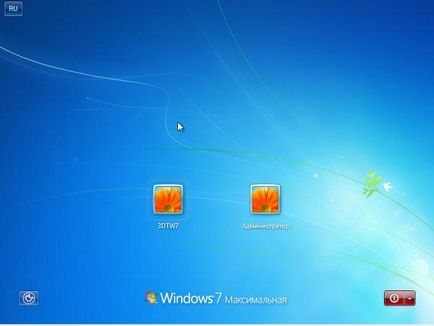
3. Метод на системни файлове Смяна
Друг начин - замяната на системни файлове. Например, можете да замените файловете познати на всички sethc.exe програма към други, по-полезни. Въпреки твърдението, че sethc.exe програма, известна на всички, малко надясно. За името на самата програма, малко хора знаят (програмисти, администратори и не се броят), но резултат - прозорец Sticky Keys, която се появява, когато докоснете клавиша Shift 5 пъти, познати на мнозина.
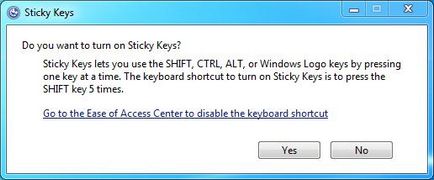
Файлове на този, на практика превозват добра програма, могат да бъдат заменени с други програмни файлове ПМС. Търсейки. Тази програма ви позволява достъп до командния ред Windows, обаче, на мястото на файловете директно на течаща операционна система се провали. Преди да започнете, зареждане от инсталационния диск и натиснете клавишната комбинация Alt + F10.
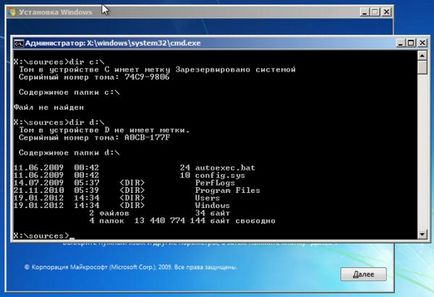
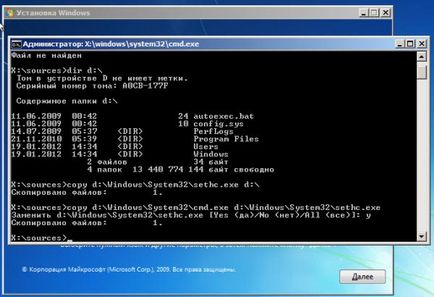
След името на диска се определя, трябва да се замени системни файлове. Първо трябва да копирате оригиналната файлова система sethc.exe, в основната преграда, или на всяко друго място на диска, го премахнете от командния ред, и на мястото му да се регистрирате CMD файл. Търсейки.
В действителност, тя ще изглежда така:
След заместване на данните е рестартиране на системата, и трябва да има време да се обадите в командния ред е в процес на зареждане на Windows 7. Това може да стане бързо и многократно натискане на някой от бутоните - Shift, Ctrl или Alt. Обикновено всичко натиснете Shift, тъй като тя е най-голямата, но всичко зависи от индивидуалните предпочитания и навици. В командния ред, трябва да въведете потребителско име, чиито данни са предмет на редактиране и нова парола:
- Нетната потребителското user_name нова_парола
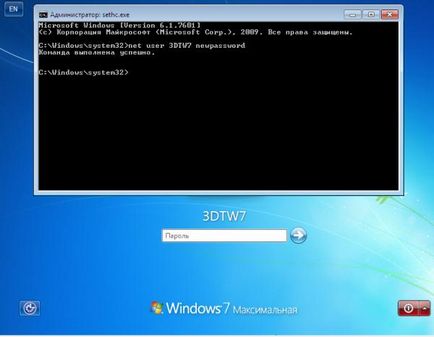
Интересното е, че можете да промените командния ред доста повече възможности, но това може да стане само след като прочетете официално изявление от Microsoft, като се има предвид, че за редактиране може да доведе до необратимо действие и да причини увреждане на оборудване.
Ако искате да замените обратно файловете инсталирана програма по подразбиране sethc.exe на, отново, за да се стартира от CD, DVD диск или USB диск mulzagruzochnoy, отворете конзолата и командния ред се изписва по следния начин:
Въпреки необходимостта да се отново да има програма работи контрол Sticky Keys е пренебрежимо малка. Така че е по-добре да напусне при тези действия на командния ред повикване.
Сега имате някаква информация за това как да смените паролата си в Windows 7. В допълнение към тези методи за нулиране на пароли и да ги замени с нови, има още няколко възможности, но те все още не са толкова популярни и изисква специални знания и умения с компютърен софтуер. Така че е по-добре да изберете един от тези три, а дори и по-добре да има силни пароли, които са лесни за запомняне или да се възползват от специални програми, мениджъри парола.